1、打开powerpoint,进入其主界面;
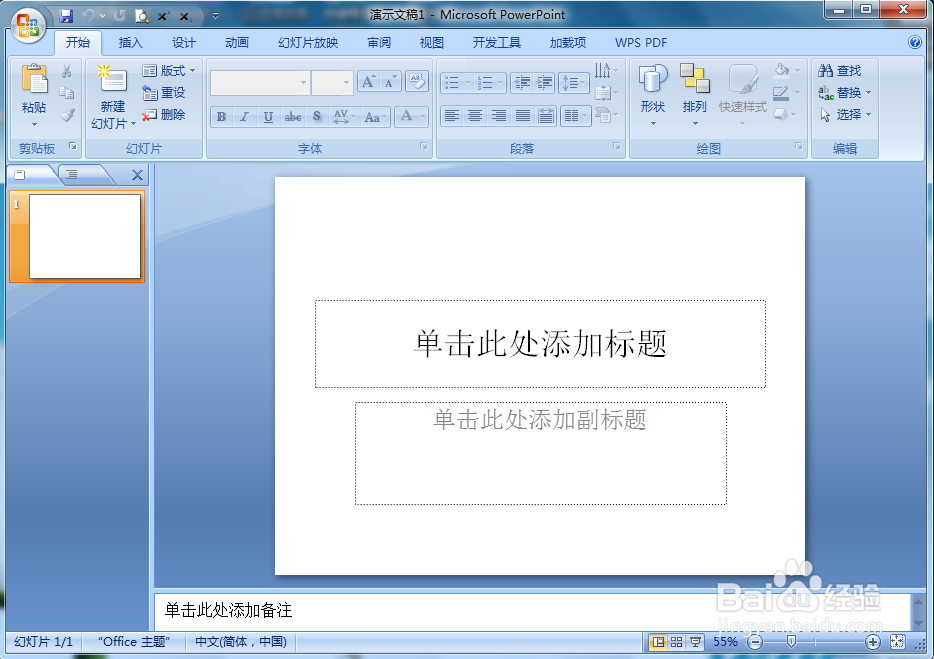
2、将单击此处添加标题和副标题两个输入框删除;

3、点击插入菜单,选择形状工具,在流程图类别中点击多文档;

4、在空白页面按下鼠标左键不放,拖动鼠标,画出一个多文档流程图;

5、点击格式,在打开的形状样式中选择橙色渐变样式;

6、点击形状效果,添加一种预设样式;

7、我们就在给多文档流程图添加橙色渐变和预设效果。

时间:2024-10-18 03:16:41
1、打开powerpoint,进入其主界面;
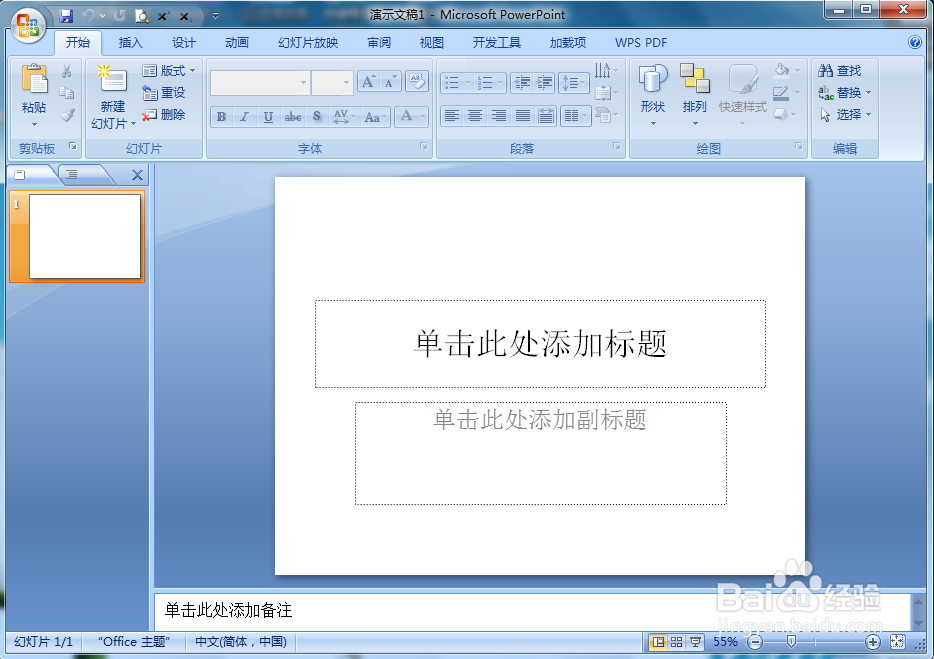
2、将单击此处添加标题和副标题两个输入框删除;

3、点击插入菜单,选择形状工具,在流程图类别中点击多文档;

4、在空白页面按下鼠标左键不放,拖动鼠标,画出一个多文档流程图;

5、点击格式,在打开的形状样式中选择橙色渐变样式;

6、点击形状效果,添加一种预设样式;

7、我们就在给多文档流程图添加橙色渐变和预设效果。

